Выбор читателей
Популярные статьи
Архитектура компьютера
Клавиатура предназначена для ввода информации в компьютер. На ней можно выделить следующие группы клавиш:
На основной части клавиатуры находятся алфавитно-цифровые клавиши, причем расположение латинских букв на клавиатуре IBM PC, как правило, такое же, как на английской пишущей машинке, а букв кириллицы – как на русской пишущей машинке.
Часто при работе приходится многократно пользоваться одной и той же командой. Чтобы заменить рутинный труд пользователя по вводу таких повторяющихся команд используются функциональные клавиши – (обычно используются только F1 – F10 ), находящиеся в верхней части клавиатуры. Например, клавиша во всех программах используется для вызова справки.
Клавиши управления курсором позволяют перемещать курсор в нужном направлении.
Клавиши , [↓], [←], [→] служат для перемещения курсора соответственно вверх, вниз, влево и вправо.
Клавиши , служат для постраничного перемещения по экрану вверх и вниз (например, перелистывание изображенного на экране текста).
Клавиши и предназначены для перемещения курсора в начало и конец строк, соответственно.
Клавиша (delete – удаление) используется для удаления символа, на котором находится курсор. При этом сам курсор остается на прежнем месте, а все символы справа от курсора сдвигаются на одну позицию влево.
Клавиша (insert – вставка) предназначена для перехода из режима вставки в режим замены и обратно. В режиме вставки вводимые символы появляются на том месте, где расположен курсор, а часть строки, расположенная справа от курсора, сдвигается при каждом нажатии клавиши на одну позицию вправо. В режиме замены сдвига текста, расположенного справа от курсора, не происходит, а вводимые символы появляются на месте старых, затирая их.
Вспомогательная клавиатура обычно используется при работе с программами, имеющими встроенный калькулятор, а также при вводе больших массивов чисел. Цифровые клавиши на вспомогательной части клавиатуры совмещены с клавишами , , , , , и клавишами управления курсором. Кроме того, здесь же расположена клавиша , служащая для переключения из цифрового режима в режим управления курсором и обратно. При нажатии этой клавиши в правом верхнем углу клавиатуры загорается индикатор, соответствующий надписи "Num Lock", который указывает на перевод вспомогательной клавиатуры в цифровой режим.
Специальные клавиши клавиатуры. Кроме перечисленных клавиш на клавиатуре имеется большое число специальных клавиш. Коротко рассмотрим назначение этих клавиш.
Клавиша (ввод) предназначена для перевода курсора на начало следующей строки. Кроме того, эта клавиша используется для ввода команд.
Клавиша служит для ввода заглавных и других символов, располагающихся в верхнем регистре клавиатуры.
Клавиша изображена стрелкой влево над клавишей . При нажатии на эту клавишу курсор передвигается на одну позицию влево и стирает символ, находящийся в этой позиции.
Клавиша (escape – выход, спасение, побег), расположена в левом верхнем углу клавиатуры и служит для отмены действий.
Чтобы передвинуть курсор на несколько (обычно, 4 или 8) позиций вправо, можно воспользоваться клавишей табуляции .
Для того чтобы увеличить количество выполняемых с помощью функциональных клавиш команд, используются клавиши:
– от английского слова Control (управление);
– от английского слова Alternative (альтернатива).
Эти клавиши так же, как и клавиша , предназначены для изменений значений других клавиш. Они используются в комбинации с другими клавишами, и при этом выполняемая программа может особым образом реагировать на эти комбинации.
Клавиатура - это устройство для ввода данных в компьютер: букв, цифр и знаков. Также используется для управления системой, то есть является аналогом компьютерной мыши. По типу соединения она бывает проводной и беспроводной.
Проводная соединяется с компьютером через USB-порт или разъем PS/2.

Беспроводная может подсоединяться посредством радиопередатчика (USB-приемника) или bluetooth. Радиус действия обычно около 10 метров.
Поскольку у беспроводных устройств стационарное питание отсутствует, их требуется подзаряжать отдельно. Для этого в саму клавиатуру может быть встроен специальный аккумулятор, который нужно время от времени заряжать. Или же она может работать на батарейках.
Расположение кнопок подчиняется одной и той же общепринятой схеме. Двенадцать функциональных клавиш от F1 до F12 (находятся в верхнем ряду). Под ними - алфавитно-цифровые клавиши. Справа - кнопки управления курсором.
Крайняя правая часть - это так называемая цифровая панель. Она дублирует алфавитно-цифровой блок (точнее, только цифры и арифметические знаки). Включается с помощью кнопки Num Lock.

На многих клавиатурах помимо этого стандартного набора, есть еще и дополнительные кнопки другой формы и размера (иногда - другого цвета). Их задача - упростить управление некоторыми функциями компьютера.
Так, среди прочих, могут быть кнопки, регулирующие громкость, запускающие некоторые программы (браузер, Word, Excel), клавиши для управления проигрывателем (пауза, перемотка).
Мембранные . Самый популярный и самый недорогой вид. Внутри каждой клавиши находится специальная мембрана. При нажатии она продавливается и замыкает контакт. Срок службы каждой клавиши около 5 млн. нажатий.

Ножничные . Такие клавиатуры устанавливаются во все ноутбуки. Принцип работы клавиш похож на ножницы - от того и такое название. Нажатие мягкое и четкое, что очень удобно при печати. Но стоит она дороже. Срок службы около 10 млн. нажатий.

Механические . Лучший, но и самый дорогой вид. Под каждой клавишей находится выключатель с металлической пружиной и металлическими контактами. Благодаря ему кнопка срабатывает еще до того, как опущена до конца. Пользоваться такой клавиатурой легко и приятно - совсем другие тактильные ощущения. Но звук при нажатии клавиш громче. Срок службы около 50 млн. нажатий.

Клавиши у них бывают разных типов в зависимости от потребностей: игровые, для работы с текстом, универсальные и всякие другие.
Полумеханические . Что-то среднее между мембранными и механическими. Фактически это те же мембранные, но с увеличенным сроком эксплуатации.
Классическая клавиатура выглядит просто и незатейливо - пластиковая прямоугольная штука. Бывает разных цветов, но лучше выбирать стандартный: белый, черный или металлик (серый).
Но сейчас в продаже можно встретить и другие виды, например, резиновые клавиатуры. Выглядят они интересно, но на деле весьма неудобны - клавиши слишком тугие.

Бывают еще всякие дизайнерские варианты: деревянные и даже стеклянные. А есть и вообще «виртуальные», где клавиши просто рисуются лазером.
Кстати, они очень неудобны в работе: даже на идеально ровной поверхности устройство постоянно «глючит».

Но вот из действительно полезных я бы выделил два вида: эргономические и игровые.
Эргономические . Имеют нестандартную изогнутую форму, а некоторые модели даже состоят из двух отдельных частей (что, кстати, хуже). Таким образом, клавиатура повторяет естественное положение рук и помогает избежать туннельного синдрома.

Такое устройство просто необходимо тем, кто печатает много текста вслепую (всеми пальцами, не глядя на клавиши).
Игровые . Имеют более удобное для геймеров расположение клавиш. Плюс обычно в них есть подсветка и дополнительные клавиши.

Предназначение . Несмотря на то, что клавиатура штука универсальная, сейчас в продаже есть и специальные - для ноутбуков, телевизоров и медиаплееров. Собственно, от классических они мало чем отличаются, но все же более удобны для этих устройств.
Тип печати на клавишах . Это то, как нанесены буквы и цифры на кнопки. Чаще всего используется два вида нанесения: обычная печать (90%) , лазерное выжигание.
При обычной печати буквы как будто бы находятся на наклейках.
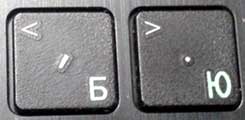
При лазерной - каждый символ выжжен. Они долго не стираются, но надпись видна хуже.

Вообще с клавишами сейчас проблем нет - почти в любом компьютерном магазине можно найти для них специальные наклейки. А те, кому такой вариант не подходит, могут заказать гравировку - такая услуга тоже сейчас оказывается и стоит не так уж дорого. Особенно это актуально для ноутбуков, купленных заграницей (на них нет русских букв).
Защита от воды . Такая защита бывает только у мембранных клавиатур, да и то не у всех. Есть она или нет можно узнать из описания конкретной модели.
Подсветка . Актуально для игровых клавиатур. Она есть практически в каждой из них.
Цена стандартной «хвостатой» клавиатуры начинается от 3$, беспроводной - от 10$. Ножничные стоят дороже (от 15$), а механические сложно найти дешевле 25-и долларов. Эргономические стоят еще дороже.
Неплохо было бы делать это хотя бы раз в пару месяцев. Ведь мало того, что мы обычно не моем руки перед работой за компьютером, так еще и через щели между клавишами попадает разная грязь да пыль.
Чистить ее несложно:
1 . Выдуть грязь пылесосом (на режиме выдува). Можно это сделать и феном, но только холодным воздухом. Если нет ни того, ни другого, просто переверните и потрясите клавиатуру.
2 . Сами клавиши протереть сверху тряпочкой, немного смоченной спиртосодержащим раствором (можно купить в аптеке). Только не перестарайтесь: спиртом можно случайно стереть надписи на кнопках.
По своему назначению клавиши на клавиатуре условно делятся на основные группы:
Дополнительные группы:
Некоторое количество (в PC/AT-клавиатуре - двенадцать) функциональных клавиш расположены в верхнем ряду клавиатуры. Ниже располагается блок алфавитно-цифровых клавиш. Правее этого блока находятся клавиши управления курсором, а у самого правого края клавиатуры - цифровая панель, которая может выполняться съёмной.
Буквенно-цифровые клавиши также именуются алфавитно-цифровыми клавишами, клавишами данных, клавишами для ввода данных. Основу этого блока составляет набор, аналогичный пишущей машинке . Обычно к одной клавише данных привязано несколько букв, цифр, знаков препинания и символов. Какая будет введена буква определяется заданным регистром клавиатуры - режимом работы клавиатуры, установленным клавишами управления или клавишами переключения регистра.
К алфавитно-цифровому блоку относятся клавиши для ввода букв, цифр, знаков пунктуации и символов основных арифметических действий, а также специальных символов. В стандартной клавиатуре PC/AT этот блок включает 47 клавиш. Для некоторых языков, где число букв в алфавите больше 26, производители клавиатур выпускают клавиатуры с дополнительными клавишами в алфавитно-цифровом блоке - например, на клавиатурах для украинского языка (33 буквы) их уже 48 (см.: Украинская раскладка клавиатуры). Для русского алфавита с его 33 буквами специальные клавиатуры не производятся - все буквы русского алфавита размещены на клавишах стандартной клавиатуры PC/AT .
Клавиши алфавитно-цифрового блока делятся по рядам и по зонам. [ ] Нижний ряд блока находится над клавишей «пробел» и клавишами-модификаторами Ctrl , Alt , AltGr . Он считается первым. Выше - второй, в методе слепой десятипальцевой печати также называемый «домашним» рядом [ ] . Ещё выше - третий. Самый верхний ряд клавиш блока - четвёртый - в латинской раскладке QWERTY не содержит клавиш для ввода букв, но включает все клавиши ввода цифр. По этой причине его часто называют цифровым рядом [ ] . Зоной называется совокупность клавиш, закреплённых в методе слепой десятипальцевой печати за пальцами каждой из рук. Нумерация зон идёт слева направо. [ ]
Результат действия алфавитно-цифровых клавиш зависит от регистра (нижний или верхний) и уровня (первый или второй), в котором осуществляется нажатие этих клавиш.
К числу клавиш-модификаторов относятся клавиши ⇧ Shift , Ctrl , ⇪ Caps Lock , Alt и AltGr (правая Alt). Они предназначены для изменения (модификации) действий других клавиш. Включение верхнего регистра клавиш (при отключённом ⇪ Caps Lock) осуществляется нажатием и удержанием клавиши ⇧ Shift . Нажатие и удержание клавиши AltGr используется для перехода на второй уровень клавиатуры.
Клавиши-модификаторы используются наиболее часто, поэтому они имеют увеличенный размер. К тому же клавиши ⇧ Shift и Ctrl продублированы по обеим сторонам блока алфавитно-цифровых клавиш.
Клавиши системных команд
К ним относятся: SysRq , Esc , PrtSc , Pause , Break , ≣ Menu .
Также на PC/AT клавиатуре в верхней части клавиатуры располагается блок так называемых функциональных клавиш - от F1 до F12 . (На клавиатурах PC/XT было 10 функциональных клавиш от F1 до F10 , расположенных в два столбца в левой части клавиатуры.) Функции этих клавиш определяются в зависимости от системного или прикладного ПО: программой конфигурации материнской платы (Setup BIOS ) и, в последующем, запущенной операционной системой.
Функции отдельных функциональных клавиш, комбинации функциональных клавиш с клавишами ⇧ Shift , Ctrl и Alt и «обычными» клавишами составляют часть интерфейса пользователя и, как правило, являются постоянными для отдельно взятого вида ПО. Существует ряд универсальных назначений, применяемых наиболее широко: зачастую при нажатии F1 на экран выводится встроенный справочник по программе (часто уже открытый на странице, соответствующей режиму программы, в котором она находится), а нажатие ESC приводит к прерыванию текущей операции.
Основу этого блока составляет набор из 17 клавиш, аналогичный применяемым в калькуляторах , кассовых аппаратах и тому подобном. Основное назначение клавиш цифровой клавиатуры - дублирование функций клавиш алфавитно-цифрового блока в части ввода цифр и символов основных арифметических действий. Клавиши этой панели более удобны для ввода цифр и арифметических знаков, нежели клавиши алфавитно-цифрового блока. В отключенном режиме дублирует клавиши управления курсором.
Многие современные компьютерные клавиатуры, помимо стандартного набора из 104 клавиш , снабжаются дополнительными клавишами (как правило, другого размера и формы), которые предназначены для упрощённого управления некоторыми основными функциями компьютера:
Так как многие из этих функций (управление звуком и воспроизведением звукозаписей, управление компакт-дисками и т. п.) относятся к сфере мультимедиа , то такие клавиатуры часто называются «мультимедийными клавиатурами».
Фирменные драйверы таких клавиатур, как правило, не предоставляют пользователям возможности управлять назначением большинства дополнительных клавиш (кроме, возможно, специальной группы «пользовательских клавиш»), а также не дают возможности определять дополнительные сочетания из нескольких клавиш (с участием мультимедийных) и назначать им новые специальные функции. Однако эта проблема может быть решена при помощи независимых универсальных драйверов от сторонних разработчиков.
Разработаны клавиатуры, в которых назначение и внешний вид клавиш изменяется программным образом в зависимости от выбранного набора символов, и даже от запущенного в текущий момент приложения. Каждая клавиша фактически представляет собой мини-дисплей, отображающий её текущее назначение. Это могут быть не только символы различных алфавитов, но и пиктограммы «горячих» клавиш приложения.
| Статьи по теме: | |
|
Apple AirPlay: что это и как включить на iPhone, iPad, Mac, Apple TV, Windows и телевизоре
Если Вы стали обладателем телефон iPhone - Вам очень повезло, ведь... Бесплатные программы для Windows скачать бесплатно
Новое в версии 19.9.0 Final (Windows) Цветовые схемы для вкладок и... Установка счетчика Liveinternet
Для начала смотрим в нижнюю часть в раздел «На линии» и видим цифры 12 и... | |